データを準備
アプリを使用して片方のアーチまたは両方のアーチのスキャンデータを使用して模型を作成できます。 プログラムを起動する前に、スキャンに歯肉データが含まれ、歯に近すぎない位置でトリミングされていないことを確認する必要があります。
プログラムで使用される3Dデータを集めるにはいくつかの方法があります。
Meditスキャンプログラムでスキャンを完了
スキャン時に取得されたすべてのデータは対応するMedit Linkケースに保存されます。 アプリはケースで使用可能なデータを自動でインポートします。Medit Linkケースにファイルを添付
ケースの詳細ウィンドウの「添付」機能でローカルでスキャンしたデータをMedit Linkケースに追加できます。
アプリを実行後にファイルをインポート
データの割り当てウィンドウでアプリを実行後にローカルに保存されたスキャンデータをインポートできます。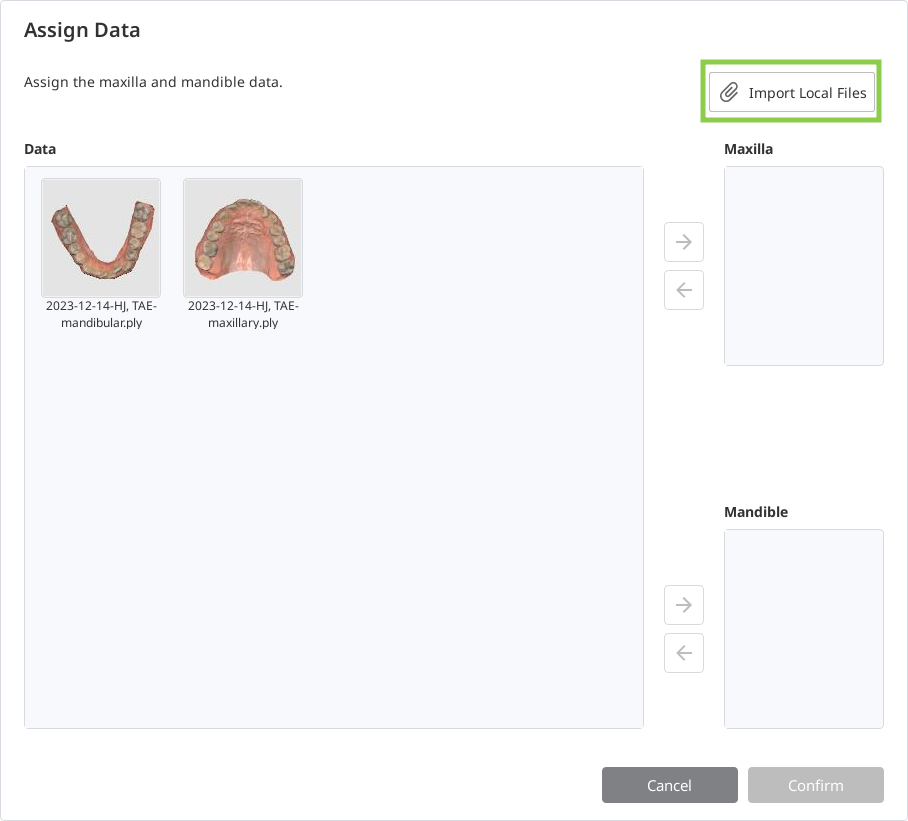
プログラムが同じケースから再度開かれた場合、以前に保存したプロジェクトで作業を続けることもできます。
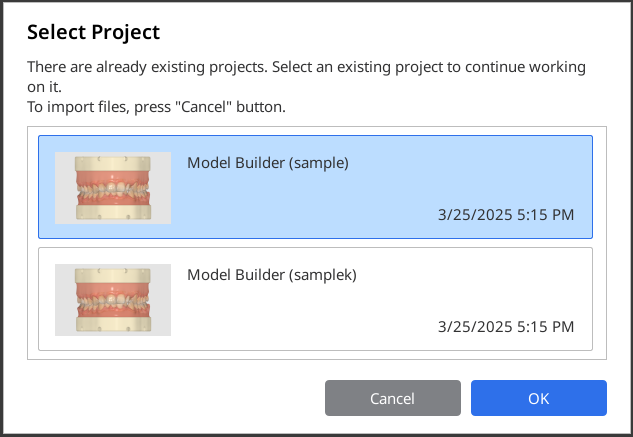
3Dデータコントロール
マウスのみまたはマウスとキーボードの両方を使用して3Dデータをコントロールできます。
マウスを使用して3Dデータをコントロール
ズーム | マウスホイールをスクロールします。 |
|
ズームフォーカス | データをダブルクリックします。 |
|
ズームフィット | 背景をダブルクリックします。 |
|
回転 | 右クリックしてドラッグ。 |
|
パン | 両方のボタン(またはホイール)を押したままドラッグ。 |
|
マウスとキーボードを使用して3Dデータをコントロール
Windows | macOS | |
|---|---|---|
ズーム |
|
|
回転 |
|
|
パン |
|
|
データを保存
プロジェクトデータを保存する方法はいくつかあります。
一番上の「完了」アイコンまたは右下隅の「次へ」ボタン
⚠️有料機能
完了した形状をSTLファイルとして保存してエクスポートするのは、有料機能です。 料金はスキャナー所有の状態や場所により異なります。
支払いの詳細については、Meditヘルプセンターにアクセスするか、こちらをクリックしてください。
「完了」機能は模型ベースが作成された後に使用できます。 Medit Linkケースにproject file(B)とmodel design file(A)の2つの種類のファイルが生成されます。 後者の模型形状ファイルはプリントでも使用できます。
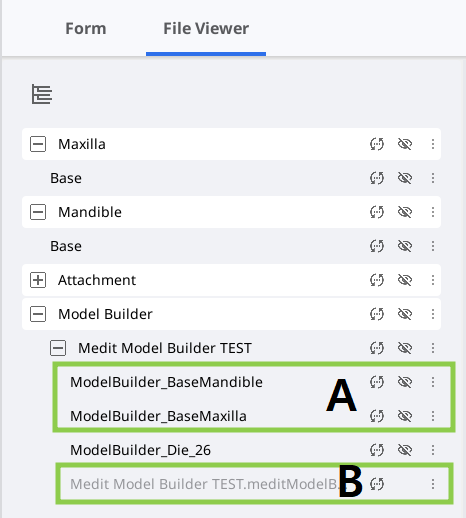
メニューの「保存」または「別名で保存」オプション
プログラムメニューのこれらの2つのオプションにより、新規プロジェクトを作成または既存のプロジェクトを更新してプロジェクトを管理できるようになります。 プロジェクトファイルはアプリを実行するたびに生成され、すべてのMeditソフトウェアで使用できます。 ファイルは作業の進捗を記録し、一時的に停止し未完成のプロジェクトを保存でき、後でプロジェクトを再開することができます。
「別名で保存」オプションは未完成のプロジェクトの保存や、新しい名前で現在のプロジェクトを保存するために使用され、「保存」オプションは現在開かれているプロジェクトのプロジェクトファイルに上書きできます。
.png)
🔎注意
プログラムを終了するとプロジェクトファイルの変更を保存するようにも促されます。




.png)
.png)
.png)
.png)
.png)
.png)
.png)